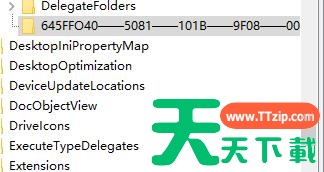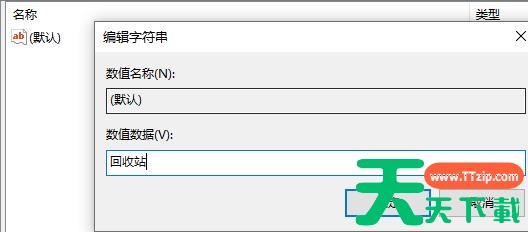注册表是我们系统中很重要的文件,缺少机会导致各种错误出现,很多用户想要知道Win11注册表编辑器误删了怎么恢复?这个情况也是比较常出现的,关于次问题,本期的Win11教程就来为用户们分享详细的解决方法,一起来了解看看吧。
Win11注册表编辑器误删的恢复方法:
1、按下快捷键“win+R”快速打开运行对话框,在其中输入“regedit”命令,回车键进入“注册表编辑器”。
2、在新界面中,依次点击“HKEY_LOCAL_MACHIME\SOFTWARE\Microsoft\Windows\CurrentVersion\Explorer\Desktop\NameSpace”。
3、右击左侧任意空白处,在选项中点击“新建”中的“项”。
4、将新建的“项”命名为“645FFO40——5081——101B——9F08——00AA002F954E”。
5、最后右击选中“默认”选项,在窗口中将“数值数据”更改为“回收站”,点击确定保存即可。
@天天下载